当您需要调整麦克风音量、配置扬声器环境音效或解决音频设备无法识别的问题时,Realtek高清晰音频管理器是您的得力助手。然而,有时找到并打开它并非易事。本文将为您提供几种行之有效的方法,帮助您轻松唤醒这个强大的音频控制中心,让您重新掌控电脑的音频世界。

一、通过系统托盘图标快速启动
这是最直接快捷的方式,如果您的系统托盘(任务栏右下角)常驻着Realtek的喇叭图标,双击即可瞬间唤醒管理器。它省去了层层点击的麻烦,是效率最高的入口。
1. 查看电脑桌面右下角的任务栏,找到那个类似橙色或蓝色喇叭的图标。
2. 如果未见此图标,可能被隐藏了,请点击任务栏上的向上小箭头展开隐藏的图标。
3. 在Realtek音频图标上双击鼠标左键,音频管理器窗口就会立即弹出。
二、利用Windows搜索功能
Windows强大的搜索功能是通往众多系统应用的捷径。无论您使用的是Windows 10还是Windows 11,只需在开始菜单或任务栏的搜索框中输入关键词,系统便能为您智能定位并启动目标程序。
1. 点击任务栏上的“开始”按钮或搜索框(通常带有放大镜图标)。
2. 在搜索框中输入“Realtek”或“高清晰音频管理器”。
3. 在最佳匹配结果中,点击“Realtek高清晰音频管理器”即可打开。
三、从Windows控制面板进入
控制面板作为Windows系统的传统控制中心,汇集了众多硬件和软件的设置选项。Realtek音频管理器作为声卡的核心控制程序,自然也位列其中。此方法适用于习惯使用经典控制面板的用户。
1. 同时按下键盘上的 `Win + R` 键,打开“运行”对话框。
2. 输入“control”并按回车,打开控制面板。
3. 将控制面板的“查看方式”更改为“大图标”或“小图标”。
4. 在项目列表中找到并点击“Realtek高清晰音频管理器”。
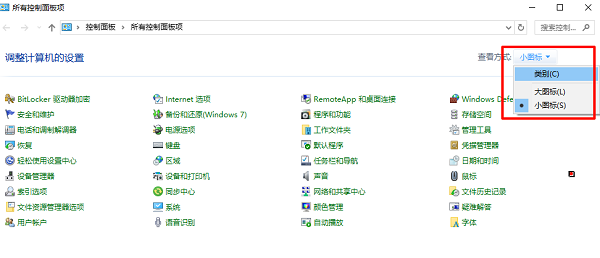
四、使用驱动人生修复
当管理器完全消失且无法通过上述方法找到时,极有可能是驱动文件损坏或版本过旧。此时,手动寻找匹配的驱动颇为耗时,而利用专业的驱动管理软件如“驱动人生”,可以自动检测并安装最合适的驱动程序,一键修复问题。

 好评率97%
好评率97%  下载次数:4733326
下载次数:4733326 1. 点击上方下载按钮安装打开“驱动人生”,将界面切换到“驱动管理”板块点击“立即扫描”。
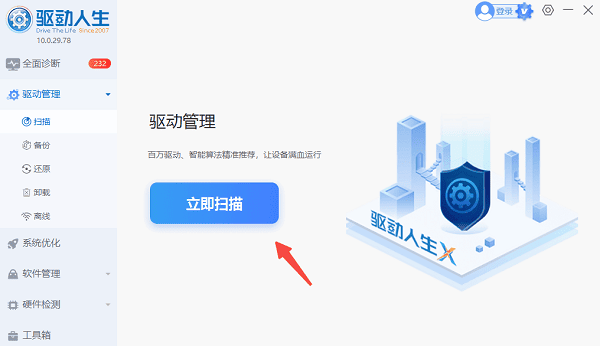
2. 扫描完成后,如果发现声卡驱动异常,点击“一键修复”,软件会自动完成下载安装。
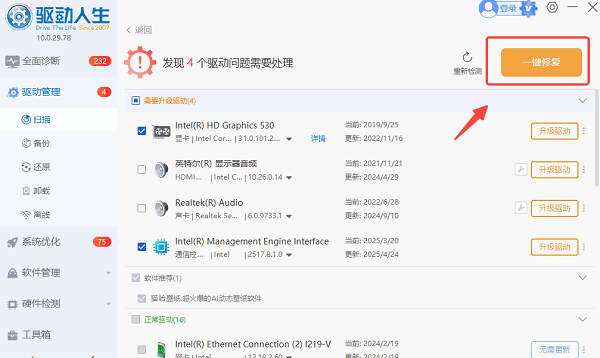
3. 等待软件自动下载并安装完成,根据提示重新启动计算机以使新驱动生效。
五、通过设备管理器定位文件
如果以上方法均无效,可能是程序本身未在常规位置创建快捷方式。此时,我们可以通过设备管理器找到声卡驱动,进而定位到管理器的可执行文件本身,这是一种更底层的解决思路。
1. 右键点击“开始”按钮,选择“设备管理器”。
2. 展开“声音、视频和游戏控制器”类别。
3. 右键点击带有“Realtek High Definition Audio”字样的设备,选择“属性”。
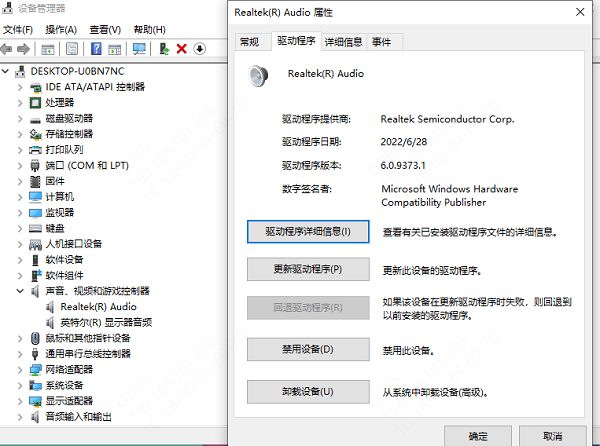
4. 在属性窗口中,切换到“驱动程序”选项卡,点击“驱动程序详细信息”。
5. 在列出的文件列表中,寻找一个名为“RtkNGUI64.exe”或类似的可执行文件,记下其路径(通常位于 `C:\Program Files\Realtek\Audio\HDA\`)。
6. 打开此电脑,导航到该路径,双击运行此程序。
通过以上几种方法,您几乎可以在任何情况下成功打开Realtek高清晰音频管理器。如果您尝试了所有方法仍无法找到该管理器,这可能意味着它未被正确安装或已被卸载。此时,强烈建议您使用“驱动人生”快速修复驱动问题。安装完成后,Realtek高清晰音频管理器通常会随之回归,让您再次享受完整而强大的音频控制体验。



